はじめに
Rigifyというアドオン(エクステンション)を使用すると、キャラクターを動かすためのRigを追加することができます。
色々便利な機能があるのですが、初見ではどのようなことができるのか分かりづらく、またRigを作成する記事は多くあるのですが、動かす記事があまり見当たらなかったので、自分の備忘も踏まえて記事に残します。
HandIKの親の変更
HandIKの親はデフォルトではルートになっています。
このためそのまま動かすと、手の動きが腰の動きに追従しないので、下図のように腰を下げると腕が追従しない形になります。

HandIKが腰に追従するようにするには、アイテムタブのRigMainPropertiesのIK ParentをルートからTorsoなどに変更します。※使い方によってはChestの方が良いかもしれませんが、色々選択できるのでお好みで
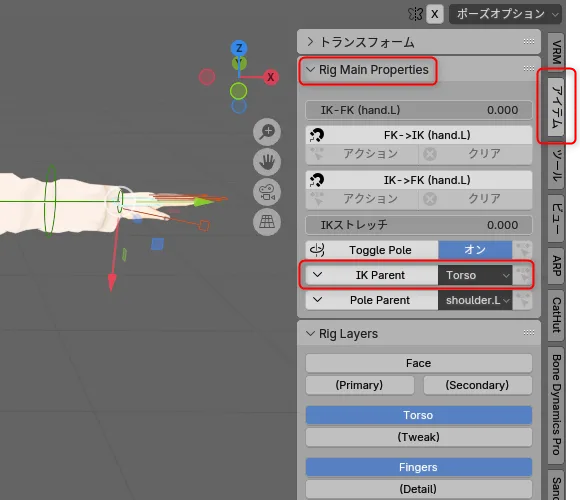
設定を変更するとこのように腰の上げ下げに左手が連動するようになります。
この設定は左右それぞれで行う必要があるため、片方だけ変更するとこのようになってしまうので注意してください。

肘(膝)の位置を調整する
このように腕を曲げた状態を考えます。

このときに肘の位置を調整する方法です。
upper_arm(IK)の回転で調整
まずはupper_armで制御する方法です。
少し見えづらいですが、下記の赤枠で囲った矢印形のものを選択します。

そして、座標をグローバルからローカルに変更します。
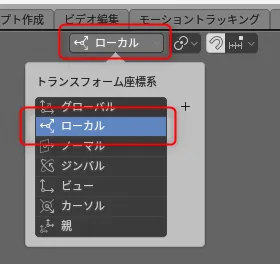
この状態で「回転」を選択すると先程の矢印の根本のY軸のみの輪っかが出るのでこれをグリグリ動かすと肘の位置を調整することができます。
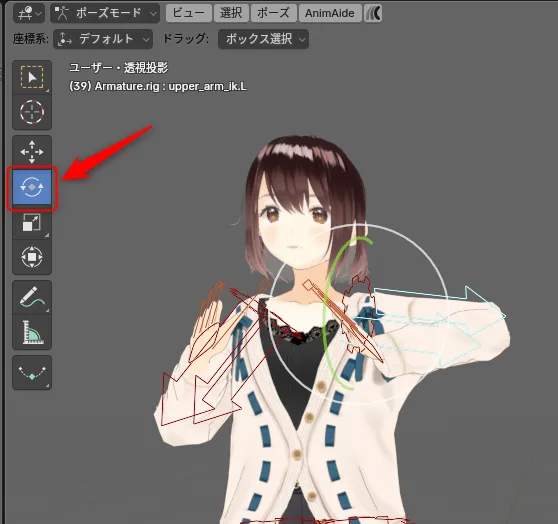
動かない場合にはFK制御になっているか、後述するPole制御になっていると思われるので確認してみてください。
IK-FKが0寄り、且つToggle PoleがOFFでないと動きません
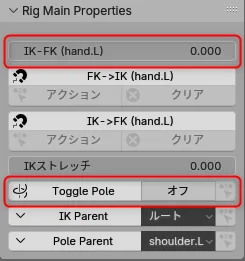
upper_arm_ik_targetで調整
こちらはik_targetで制御する方法です。
先ほど登場したToggle PoleをONにします。
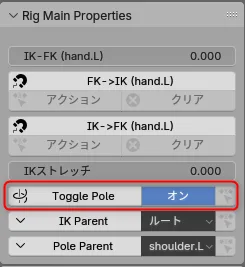
すると、肘の先に球体が表示されるので、これを上下左右前後に動かして調整することができます。
こちらは回転ではなく移動なのでご注意ください。
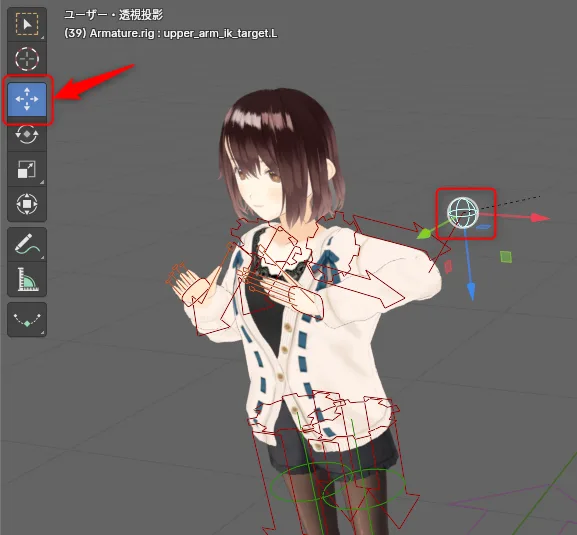
膝の制御
膝も同様方法で制御することができます。
thigh_ikかthigh_ik_targetというボーン名でそれぞれ肘と同様に回転または位置調整で、制御することが可能です。

さいごに
Rigify関連は適応方法周りは記事が色々あるのですが、操作周りの記事があまり見当たらなかったので書いてみました。
どなたかのお役に立てば幸いです。



コメント